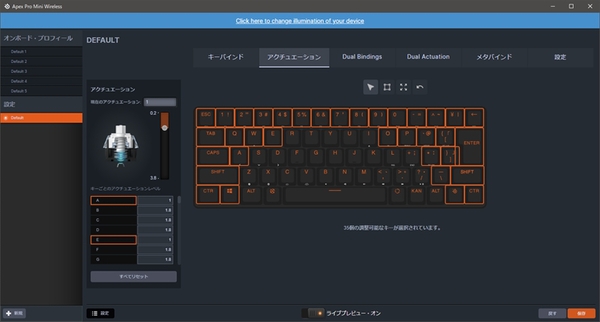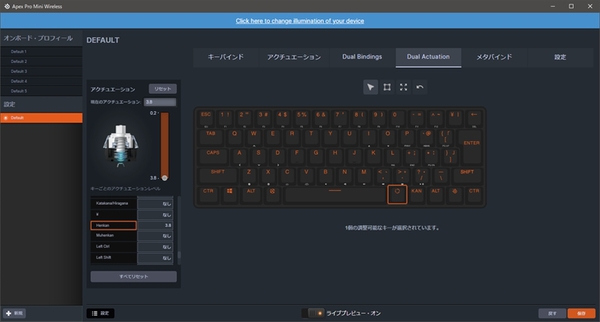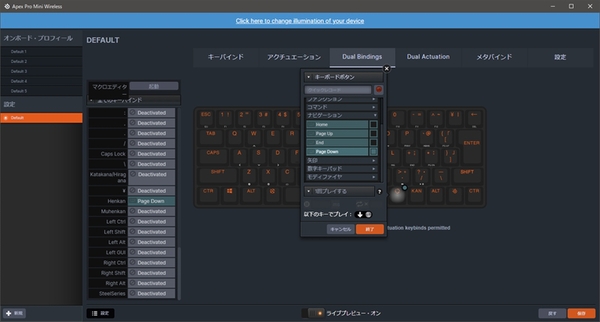Amazon ブラックフライデーで最大25%割引
60%サイズのミニキーボード「Apex Pro Mini Wireless」がビジネス用途でも活躍する理由とは
アクチュエーションポイントを0.1mm刻みで自分好みに変更!
「Apex Pro Mini Wireless」の最大の特徴といえるのが、アクチュエーションポイントを任意に設定可能なキースイッチ、「OmniPoint 2.0」の採用だ。アクチュエーションポイントはキー入力として認識される深さのことで、これを0.2~3.8mmまで、キーごとに0.1mm刻みで自由に設定できる。
アクチュエーションポイントを浅くすれば、少し触れるだけでキー入力が可能となるためタッチが軽くなり、逆に深くすれば、しっかり押し込まなければ反応しないため、入力ミスが防げるわけだ。
設定は、レイアウトの変更と同じくSteelSeries GGから可能。力の強い親指や人差し指で押すキーはアクチュエーションポイントを深く、逆に、薬指や小指で押すキーは浅く設定すると、入力時の疲れが軽減される。
ちなみに、アクチュエーションポイントをどのくらいにすれば打鍵しやすくなるかは、完全に個人の好み。どうしていいのかわからないという人は、まずは感覚の違いを知るため、全てのキーを最短の0.2mm、続いて最長の3.8mmへと変更した2パターンで試してみるといいだろう。これで、アクチュエーションポイントの違いが実感できるはずだ。
ここから後は、納得がいくまで調整するだけ。誤入力が多いようなら深めにし、押したはずのキーが入力されないなら浅めに変更していこう。ちなみに、デフォルト値は1.8mm。この値をベースに増減すると、押しやすいポイントへとカスタマイズしやすい。
1つのキーに2つの機能を割り当てられる「Dual Bindings」
アクチュエーションポイントが変更できるということは、キーを押し下げた位置が正確にわかるということ。この特性を生かしたユニークな機能が、「Dual Bindings」だ。
これは、1つのキーに2つのアクチュエーションポイントを設定し、別々の機能を持たせられるというもの。つまり、キーを浅く押したときと深く押したときで、異なる入力が可能となる。
ゲームでは浅い位置に「歩く」、深い位置に「走る」と割り当てることで、移動を快適に行えるようになる。
個人的に便利だと思ったのは、画面スクロールに活用すること。浅い位置にマウスホイールの「スクロールダウン」、深い位置にキーの「Page Down」を割り当てると、軽く押したときは数行スクロール、深く押すと高速スクロールといったように使えるからだ。これはとくに、ブラウザーで縦長のページを見るときや、大きなエクセルの表を見る場合に活躍してくれる。
この設定を行うには、まず「Dual Action」で2つ目のアクチュエーションポイントを追加し、その後、「Dual Bindings」で機能を割り当てる、という手順になる。
押下時に必ず浅い位置のキーが入力されてしまうことを考えると、ビジネスやクリエイティブで使うのは少々難しいが、うまくハマる用途が見つかれば、強い味方になってくれるだろう。
週刊アスキーの最新情報を購読しよう